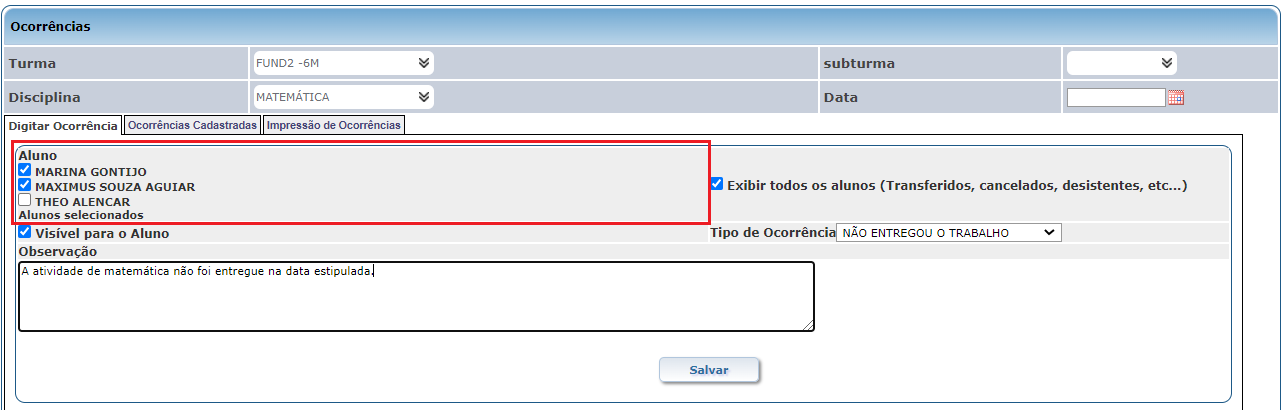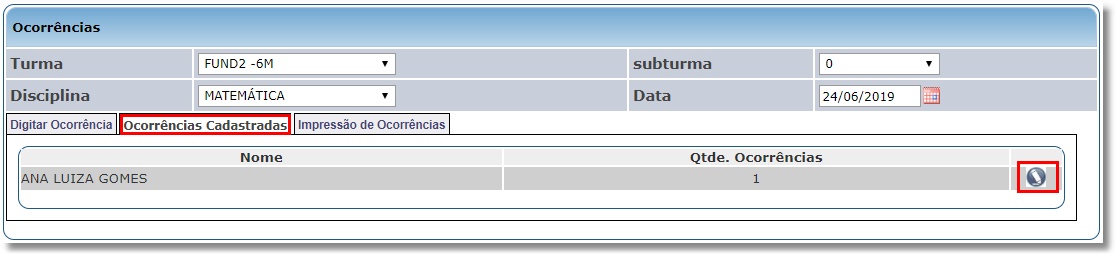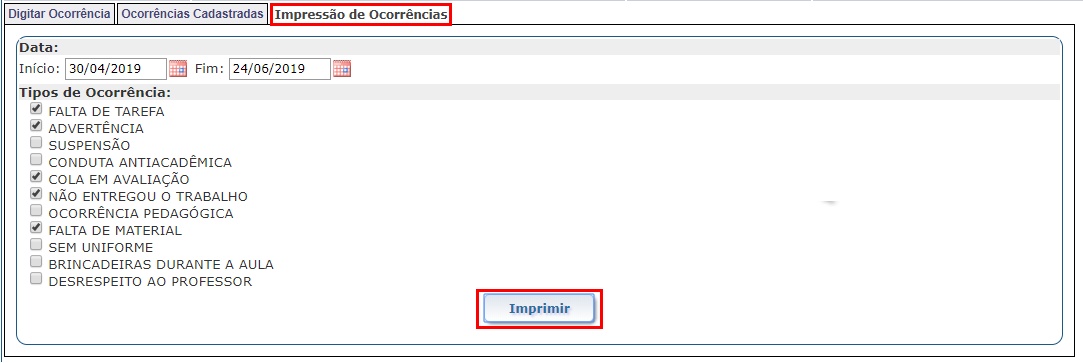Ocorrências - WebGiz Professor
- Nesta opção, o professor registra as ocorrências de seus alunos. Exemplos: Atraso e Mau Comportamento.
- Para visualizar essa opção, acesse o menu Acadêmico | Ocorrências.
- Para cadastrar ou consultar uma ocorrência, selecione os dados nos filtros: Turma, Disciplina, SubTurma e Data da Ocorrência.
Aba Digitar Ocorrência
- Para registrar uma ocorrência acesse a aba Ocorrências;
- Selecione a Turma para carregar os alunos;
- Aparecerá a lista dos alunos vinculados à turma, basta selecionar o(s) aluno(s) no qual deseja emitir a(s) ocorrência(s);
- O parâmetro Visível para o Aluno torna as ocorrências cadastradas visíveis aos alunos;
- Em Tipo de Ocorrência, selecione um tipo de ocorrência;
- Importante: Os Tipos de Ocorrências devem ser previamente cadastrados no GIZ Pedagógico pelo coordenador responsável pelo sistema na instituição;
- Em Observação digite as considerações sobre a ocorrência e clique em Salvar.
Aba Ocorrências Cadastradas
- Para editar ou excluir uma ocorrência, clique na aba Ocorrências Cadastradas. Escolha o aluno e clique no ícone para edição para que a tela com o registro de ocorrências seja habilitada.
- A tela com a ocorrência será exibida permitindo assim a edição ou a exclusão de dados.
- Clicando no ícone de edição, o professor poderá alterar a ocorrência cadastrada. Clicando no ícone de exclusão a ocorrência será excluída.
- Uma nova ocorrência poderá ser cadastrada através do botão Nova ocorrência.
Aba Impressão de Ocorrências
- Para imprimir uma ocorrência, clique na aba Impressão de Ocorrências, escolha os dados desejados e clique em Imprimir.
- Os campos Data e Tipos de Ocorrência são de preenchimento e seleção obrigatórios.
- Impressão: